在制作扇形统计图时,我们需要系统地遵循一系列步骤,以确保图表既准确又美观。扇形统计图,也被称为饼图,是一种用于显示各部分在总体中所占比例的图表类型。它特别适用于展示分类数据的比例关系。下面,我们将详细阐述制作扇形统计图的整个过程。
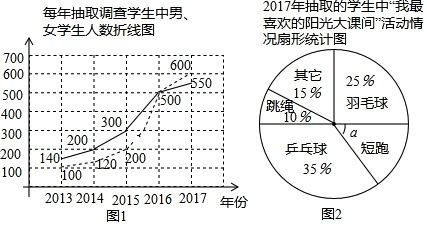
首先,明确制作扇形统计图的目的。这有助于确定所需展示的数据类型及细节程度。扇形统计图最适合用于展示有限数量的类别及其比例。例如,我们可以用扇形统计图展示一个公司各部门年度预算的分配情况。在这一阶段,收集和整理数据至关重要。确保所有相关数据都准确无误,并适合以比例形式展示。

一旦数据准备就绪,下一步是选择适当的工具来制作扇形统计图。有多种软件可供选择,包括Excel、Google Sheets、Tableau等。这些工具通常提供用户友好的界面和丰富的自定义选项,使制作扇形统计图变得简便快捷。对于初学者,Excel是一个理想的选择,因为它内置了图表工具,用户只需通过简单的点击和拖拽操作即可创建图表。

在选定的工具中,创建一个新的工作表或文档,并将数据输入其中。通常,数据应包含两个列:一列是类别的名称,另一列是相应的数值。例如,在展示公司年度预算分配的扇形统计图中,一列可能包含“市场营销”、“产品研发”、“行政管理”等类别名称,另一列则显示每个类别的预算金额。
接下来,根据数据选择扇形统计图的类型。大多数软件都提供多种扇形统计图选项,如基本的二维饼图、三维饼图、环形图等。选择哪种类型取决于数据的复杂性和图表要传达的信息。二维饼图通常最直观,易于理解;三维饼图可以增加视觉深度,但可能使图表变得复杂;环形图则适合在中心显示额外信息或标签。
在选定图表类型后,开始将数据转换为扇形统计图。在Excel中,可以通过以下步骤实现:首先,选择包含数据的单元格区域;然后,点击“插入”选项卡,在“图表”组中选择“饼图”选项;最后,从弹出的饼图类型列表中选择所需的图表类型。软件将自动生成一个基于所选数据的扇形统计图。
在图表生成后,通常需要对其进行自定义和美化,以提高可读性和吸引力。这包括调整图表的大小和位置、修改颜色和字体、添加标题和标签等。在Excel中,可以通过以下方式进行自定义:点击图表以选中它,然后出现“图表工具”选项卡,其中包含“设计”、“布局”和“格式”三个组。在“设计”组中,可以更改图表样式、颜色方案和布局;在“布局”组中,可以添加或删除图表元素,如标题、图例和数据标签;在“格式”组中,可以调整图表元素的格式,如边框、填充和阴影。
特别地,数据标签是扇形统计图中至关重要的元素,因为它们提供了每个扇形区域所代表的具体数值或百分比。确保所有扇形区域都清晰标注了相应的数据标签。此外,标题也是不可或缺的,它有助于读者快速理解图表的主题和内容。
在美化图表时,注意保持简洁和一致性。避免使用过多的颜色和复杂的图案,以免分散读者的注意力。同时,确保所有图表元素都与整体设计风格相协调。
完成自定义后,仔细检查图表以确保所有信息都准确无误。这包括检查数据标签和标题的正确性、验证扇形区域的比例是否与数据相符等。如果发现任何错误或不一致之处,应立即进行更正。
最后,将扇形统计图导出为所需的格式以供使用。这通常涉及将图表保存为图像文件(如JPEG、PNG等)或将其复制到其他文档中。在Excel中,可以通过右键点击图表并选择“保存为图片”或“复制”选项来实现这一点。
除了基本的制作步骤外,还有一些技巧可以帮助提高扇形统计图的效果和可读性。例如,使用渐变颜色填充扇形区域可以增加视觉层次感和吸引力;将重要或突出的类别使用醒目的颜色进行强调;在图表下方或旁边添加简短的注释或说明来解释图表中的关键信息;确保图表的比例尺与数据范围相匹配以避免误导读者等。
此外,在展示扇形统计图时,还可以结合其他类型的图表或分析工具来提供更全面的信息。例如,可以使用条形图或折线图来展示随时间变化的数据趋势;使用散点图来展示两个变量之间的关系;使用数据透视表来深入分析数据等。这些工具和方法可以相互补充,共同揭示数据中的隐藏模式和趋势。
综上所述,制作扇形统计图是一个涉及数据准备、工具选择、图表生成、自定义和检查等多个步骤的过程。通过遵循这些步骤和技巧,我们可以创建出既准确又美观的扇形统计图来展示和分析数据。无论是用于报告、演示还是学术研究等领域,扇形统计图都是一个强大且直观的数据可视化工具。
142.21M懂少软件库
41.37Mgmail手机版
42.30Mkazumi动漫正版
6.10M疯狂美食做饭游戏
34.63M传说TV安卓版
31.04Mgoda漫画官方版
102.02M挖耳朵清洁模拟
227.25Mallo维语聊天交友
86.99M放置与召唤无限代金券版
23.32M幻影wifi9.0免费版
本站所有软件来自互联网,版权归原著所有。如有侵权,敬请来信告知 ,我们将及时删除。 琼ICP备2023003481号-5